HighMark Security hướng dẫn bạn cách cài đặt camera PTZ Dahua hay camera IP Speed dome Dahua và cách lắp đặt, sử dụng chi tiết từ A-Z bên dưới.
Các Loại Camera Speed Dome Dahua 2025
Camera Speed Dome Dahua là những camera quan sát có khả năng xoay ngang, xoay dọc, và zoom quang học, phù hợp cho việc giám sát các khu vực rộng lớn, như sân bay, bến cảng, công viên, hay giao thông. Sau đây là một số loại camera speed dome của hãng Dahua mới nhất 2025 mà bạn có thể tham khảo.
- Camera Speed Dome PTZ Analog: Đây là loại camera speed dome cơ bản, hoạt động dựa trên kết nối analog bằng dây cáp đồng trục. Chúng thường có khả năng pan, tilt và zoom (PTZ), cho phép người dùng điều khiển hướng và phóng to thu nhỏ từ xa.
- Camera Speed Dome IP PTZ: Đây là dòng camera kết nối bằng dây cáp mạng Lan. Camera IP PTZ cung cấp chất lượng hình ảnh cao hơn và tính năng mạnh mẽ hơn, bao gồm cả hỗ trợ các giao thức mạng và tích hợp các tính năng thông minh như nhận diện khuôn mặt, phát hiện chuyển động, ….
- Camera Speed Dome không dây (Wireless): Dahua cũng cung cấp các dòng camera speed dome không dây, giúp dễ dàng lắp đặt và triển khai mà không cần phải đấu nối qua dây cáp
Hướng dẫn bạn chi tiết 💌 Cách Cài Đặt Camera Dahua Trên Điện Thoại, Máy Tính 💌

Cách Lắp Đặt Camera PTZ Dahua
Để lắp đặt camera PTZ Dahua tại nhà mà không cần hỗ trợ từ kỹ thuật thì bạn có thể xem qua sơ đồ đấu nối cũng như các bước thực hiện như sau:
- Bước 1: Bạn cần chuẩn bị như sau:
- Camera PTZ: Chọn một loại camera PTZ Dahua chất lượng đáp ứng nhu cầu của bạn
- Đầu ghi: Sử dụng dòng đầu ghi Dahua phù hợp để kết nối với camera PTZ và lưu trữ hình ảnh/video.
- Dây cáp: Chuẩn bị các dây cáp cần thiết để kết nối camera với đầu ghi và nguồn điện.
- Nguồn điện: Đảm bảo rằng bạn có nguồn điện ổn định và phù hợp để cấp cho camera PTZ hoạt động.
- Các vật dụng cần thiết kèm theo như đinh vít, jack BNC…
- Bước 2: Bạn xác định vị trí cần lắp đặt camera PTZ Dahua
- Bước 3: Sau đó bạn gắn chân đế của camera để cố định vào vị trí
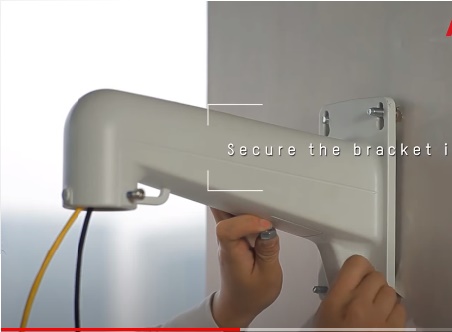
- Bước 4: Sau khi gắn chân đế thì bạn tiếp hành gắn camera lên chân đế
- Bước 5: Đấu nối nguồn điện cho camera
- Bước 6: Đấu nối dây cáp tín hiệu từ đầu ghi về cho camera nếu Analog hoặc đấu nối dây cáp mạng từ camera Speedom về modem wifi và tiến hành cài đặt.
- Hướng dẫn bạn 👉 2 cách ĐẤU DÂY camera quan sát
- Xem thêm 👉 HƯỚNG DẪN Lắp Đặt Camera Quan Sát
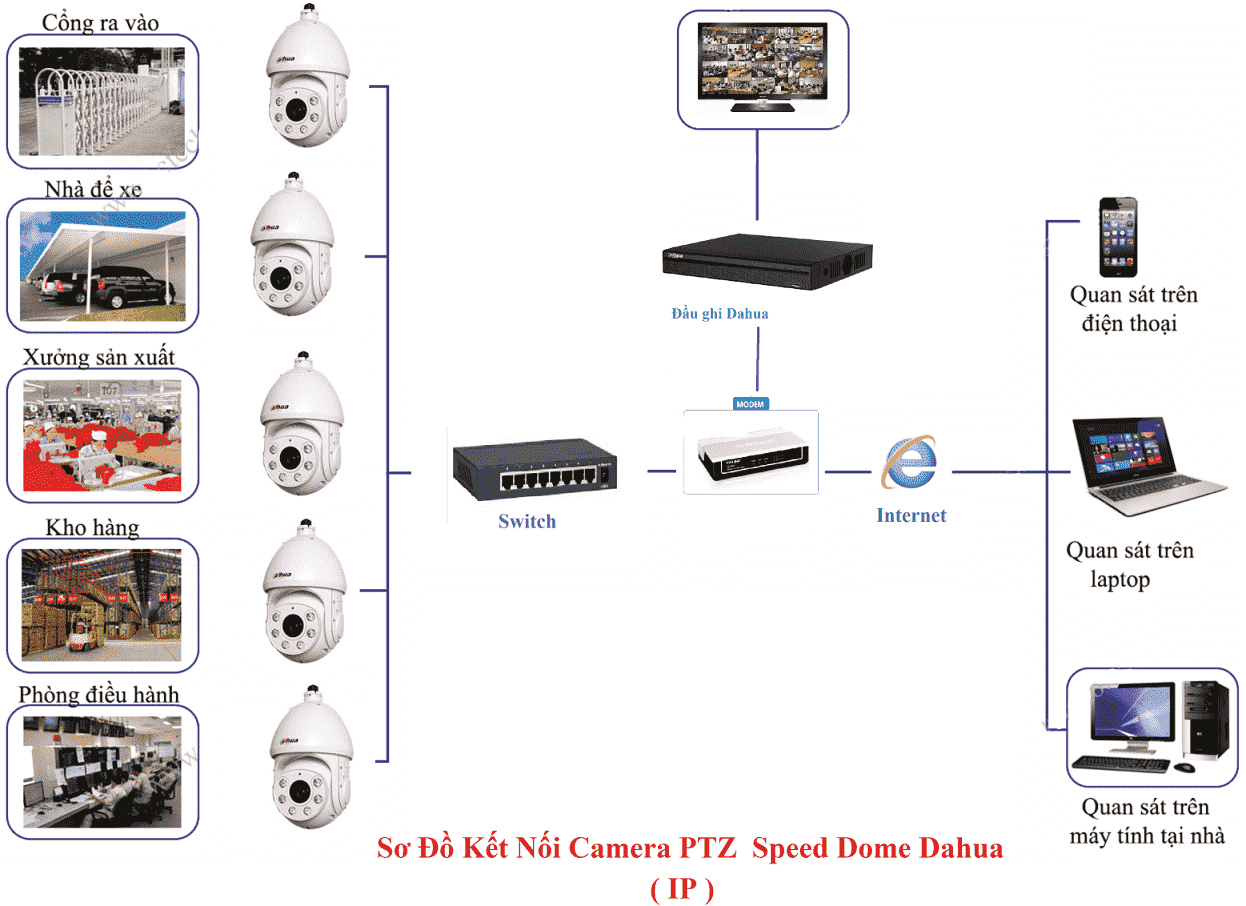
👉 Bạn xem thêm video bên dưới để thao tác
Mời bạn xem thêm 👉 Hướng dẫn cài đặt BÀN ĐIỀU KHIỂN PTZ Dahua

Hướng Dẫn Cài Đặt Camera PTZ Dahua 2025
Tiếp theo, Highmark Security sẽ hướng dẫn bạn chi tiết cách cài đặt camera PTZ Dahua chi tiết nhất.
Cách Cài Đặt Camera PTZ Dahua
Sau khi bạn đã hoàn thành lắp đặt phần cứng để camera được cấp nguồn + kết nối với hệ thống mạng Internet thì lúc này bạn cần có 1 máy tính kết nối cùng hệ thống mạng đó để thực hiện các bước sau :
- Bước 1: Thông thường địa chỉ mặc định của đầu ghi, camera Dahua là 192.168.1.108 hoặc bạn cũng có thể tải phần mềm ConfigTool_ChnEng_V5.000.0000000.0.R.20200426 (Windows Download) về và cài đặt lên máy tính.
- Bước 2: Sau khi bạn cài đặt xong, bạn mở phần mềm đó ra và làm theo hướng dẫn ở hình bên dưới :
Lưu ý: Nếu các thiết bị trong cùng mạng của bạn bị trùng IP thì các thiết bị đó sẽ lúc nhận lúc không (do xung đột IP). Bạn cần đổi IP để các thiết bị không trùng nhau.
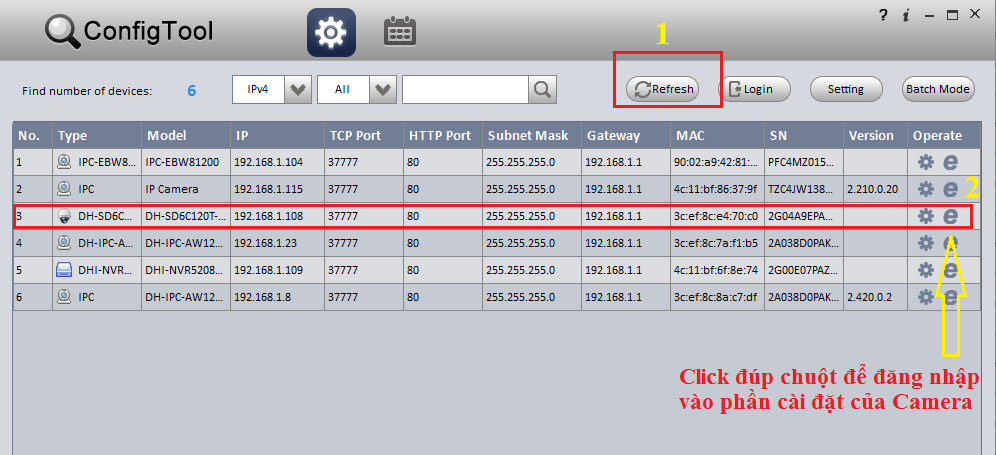
- Bước 3: Tiến hành nhập thông tin đăng nhập với tên đăng nhập và mật khẩu mặc định là: admin/admin hoặc admin và mật khẩu tự khởi tạo -> Nhấn Login
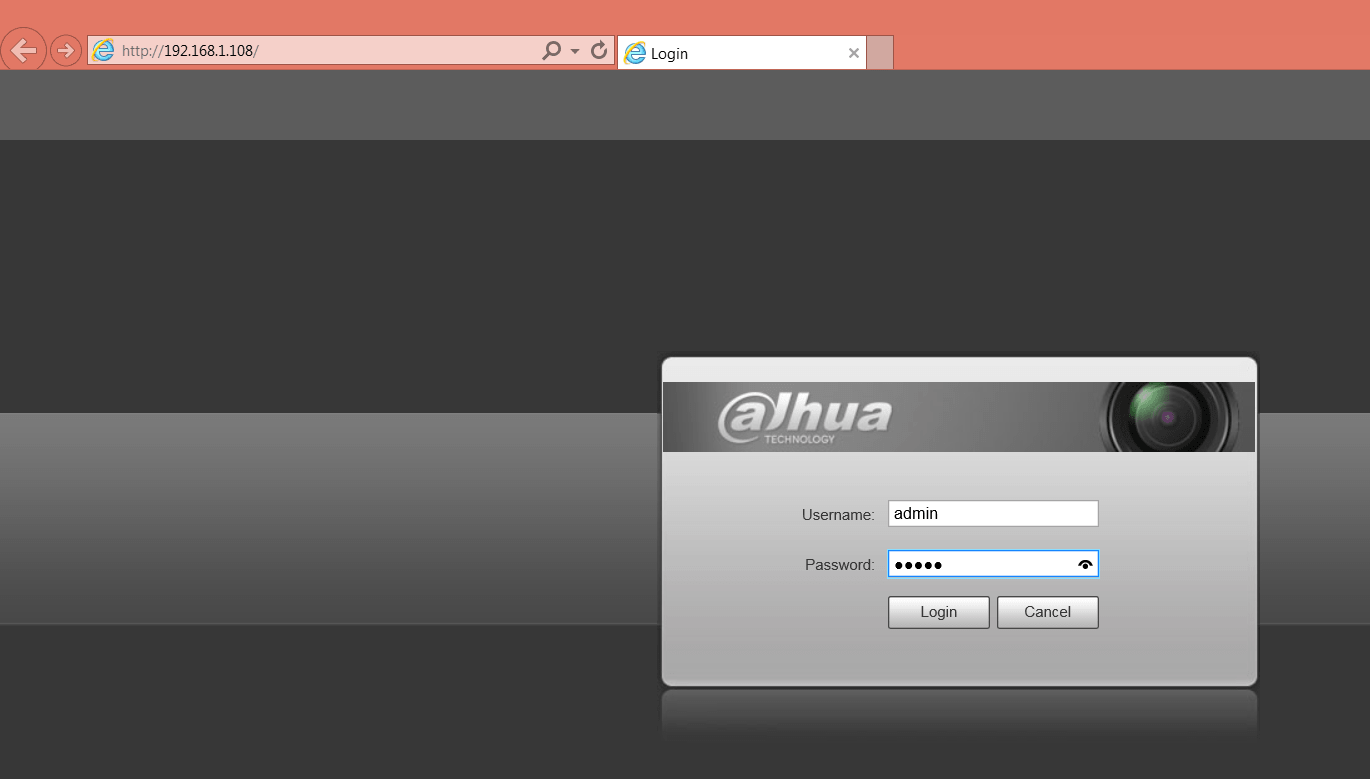
- Bước 4: Sau khi đăng nhập thành công thì bạn sẽ thấy được giao diện chính với các chức năng như bên dưới.
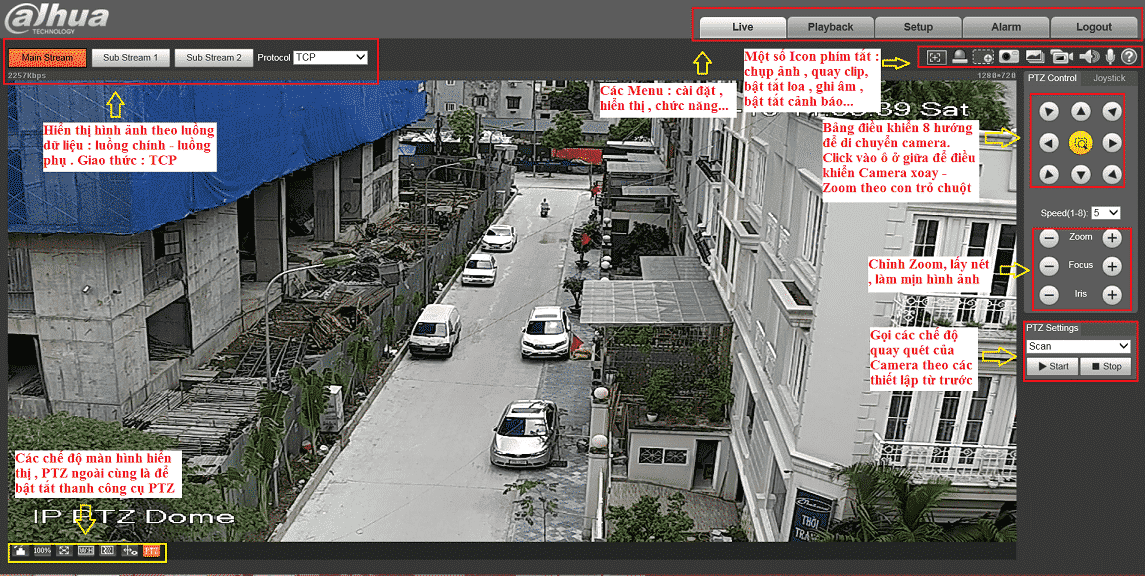
- Bước 5: Tiến hành cấu hình cho camera xem được từ xa qua tên miền hoặc EASY4IP (điện toán thông minh)
Đối với cách xem camera qua mạng bằng EASY4IP (điện toán thông minh) bạn chỉ cần vào Setup -> TCP/IP -> EASY4IP. Sau đó tùy bạn đang sử dụng máy tính hay điện thoại để sử dụng app DMSS/Smart PSS để quét mã.
Xem hướng dẫn 👉 Cách Cài Đặt Đầu Ghi Dahua Trên Điện Thoại, Máy Tính
👉 Xem thêm video hướng dẫn bên dưới.
Cách Xoay Camera PTZ Dahua
Hướng dẫn bạn cách cài đặt, set điểm để xoay camera PTZ chỉ với vài thao tác đơn giản như sau:
- Bước 1: Bạn cần cài đặt điểm Preset bằng cách ở giao diện chính ở camera bạn truy cập vào mục Setup -> PTZ Settings -> Function -> Preset
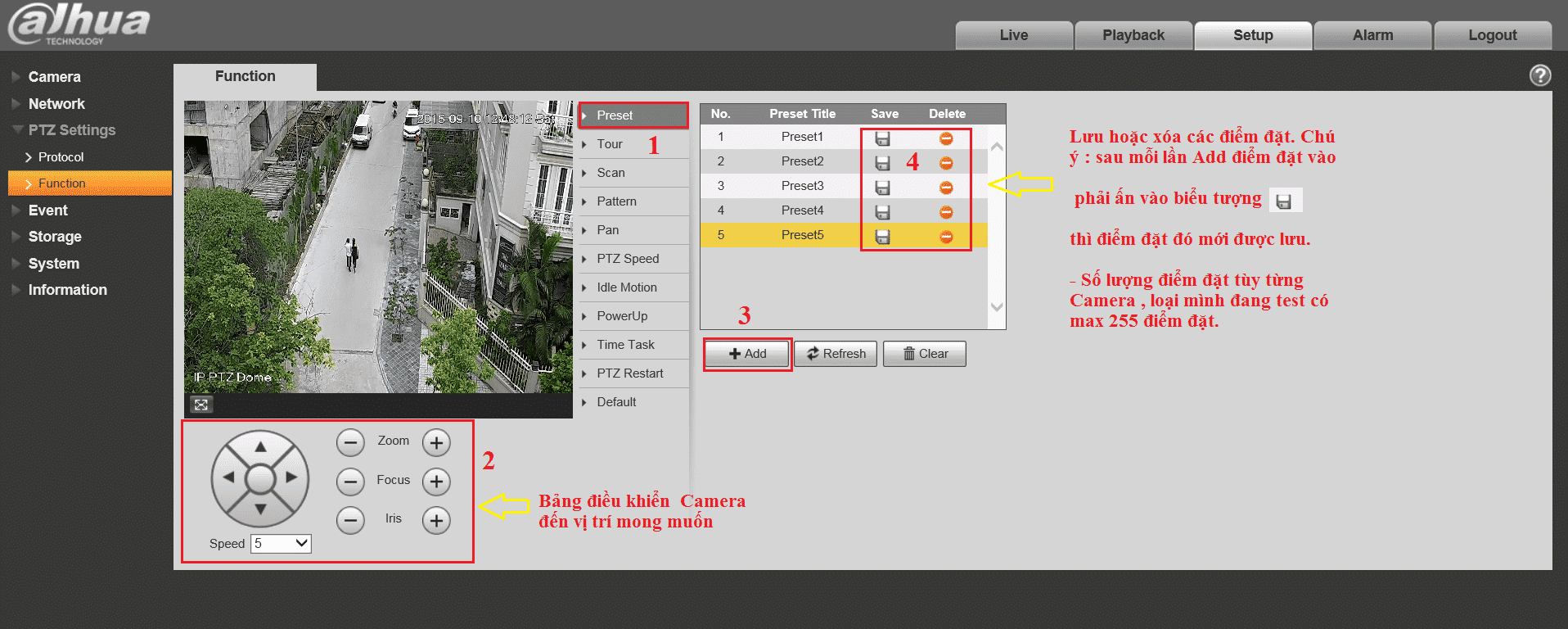
- Bước 2: Tiến hành cài đặt tour cho các điểm preset: Setup -> PTZ Settings -> Function -> Tour
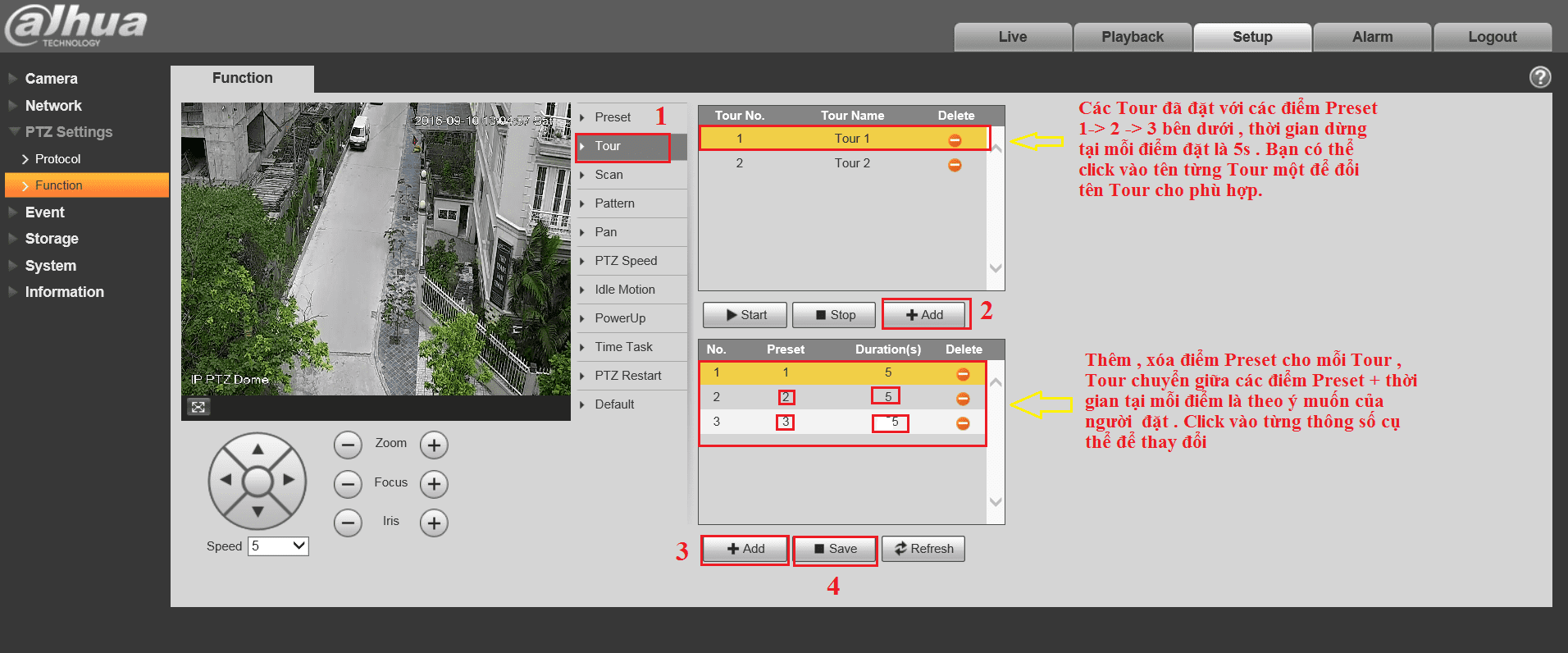
- Bước 3: Tiến hành cài đặt Scan tức là bạn sẽ thiết đặt 2 điểm cố định, Camera sẽ quay quét tuần hoàn giữa 2 điểm đó (có điều chỉnh về tốc độ).
- Setup -> PTZ Settings -> Function -> Scan
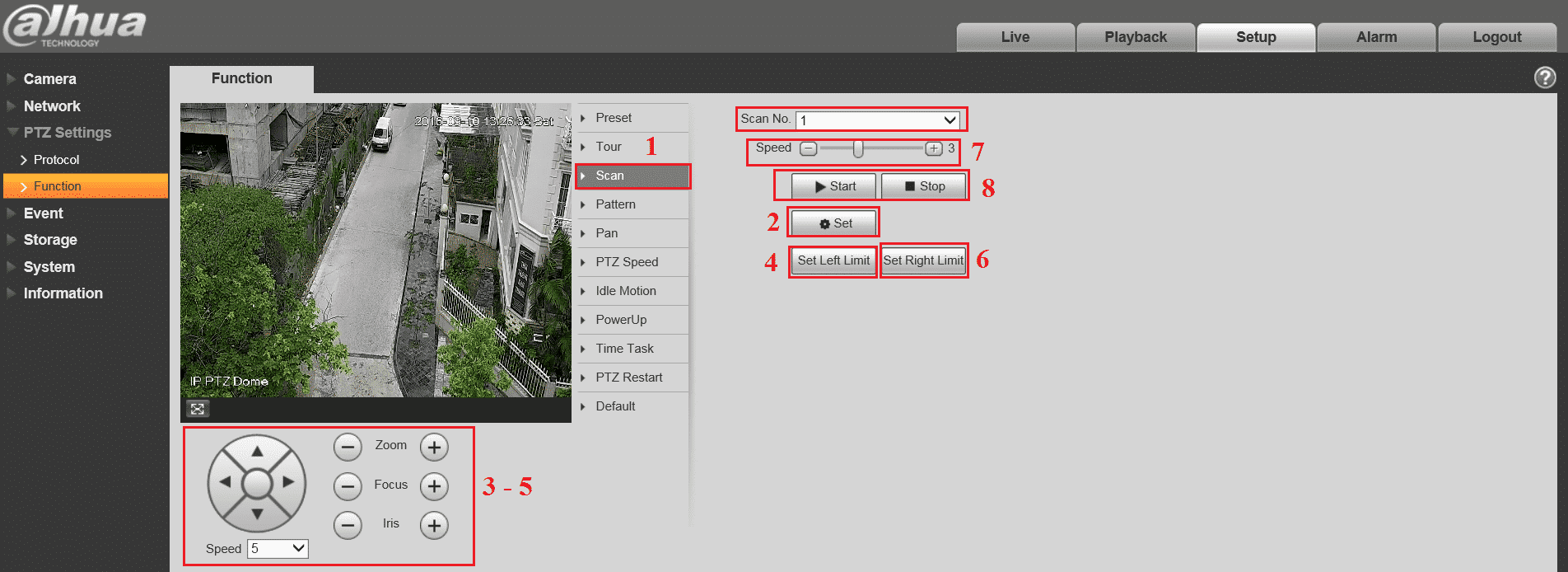
- Bước 4: Sau đó bạn hãy cài đặt Pattem: Với cách thiết lập này camera sẽ lặp lại theo chu trình chuyển động mà bạn đã lưu mẫu trước đó. Setup -> PTZ Settings -> Function -> Pattem
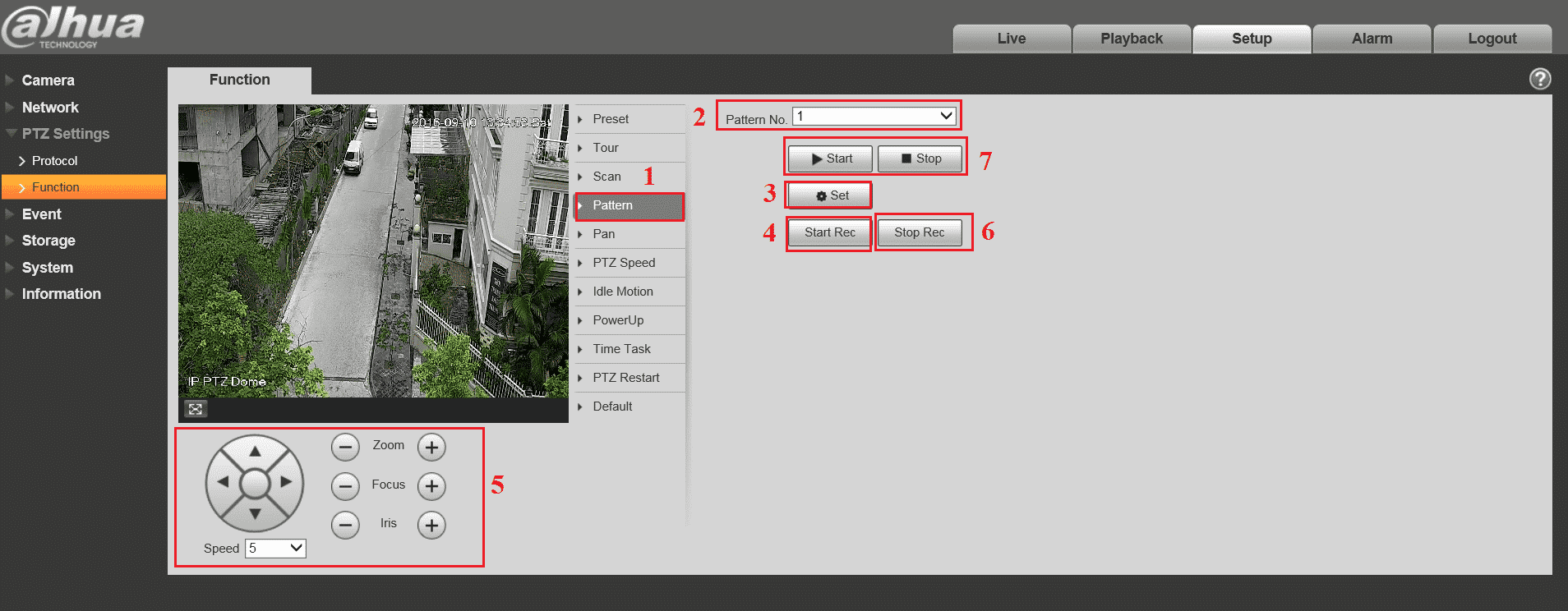
- Bước 5: Bạn vào Setup -> PTZ Settings -> Function -> Pan để chỉnh góc camera -> Nhấn Start và Camera sẽ xoay 360 độ tuần hoàn
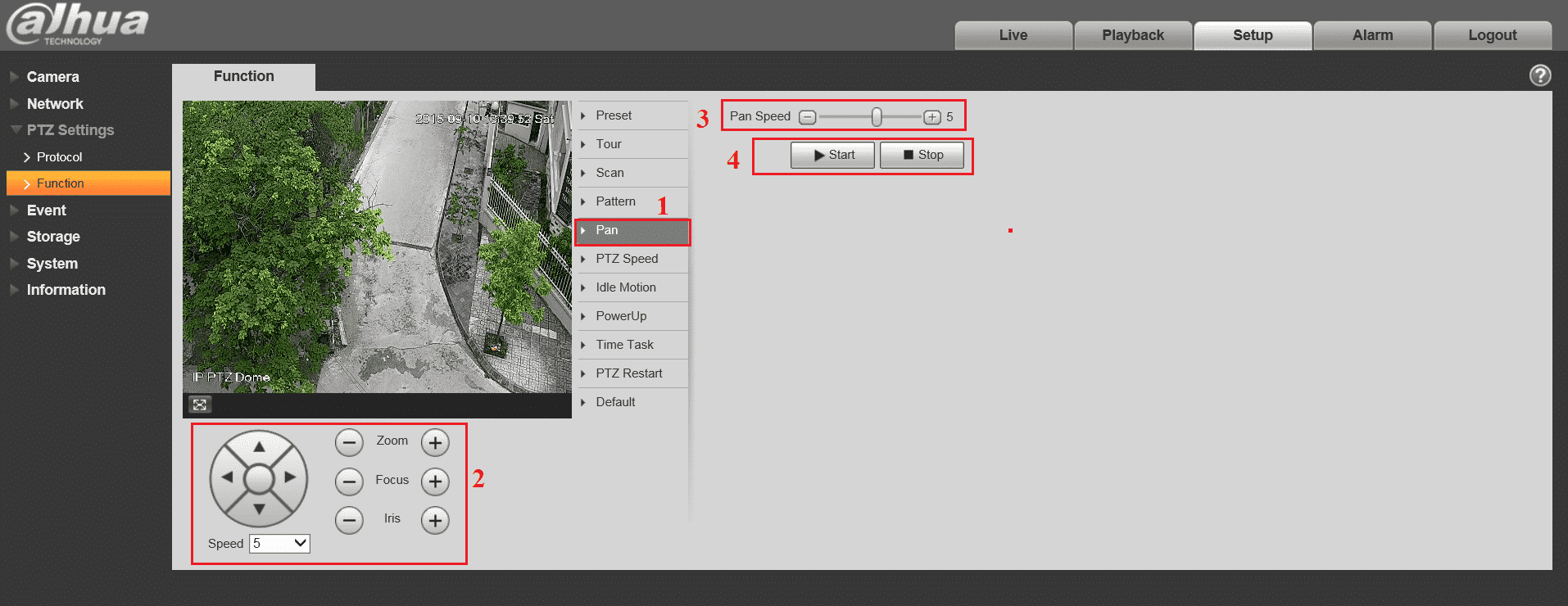
- Bước 6: Bạn có thể điều chỉnh tốc độ quay cũng như thời gian tự động quay qua bằng cách kích vào các mục tương ứng như hình ảnh bên dưới.
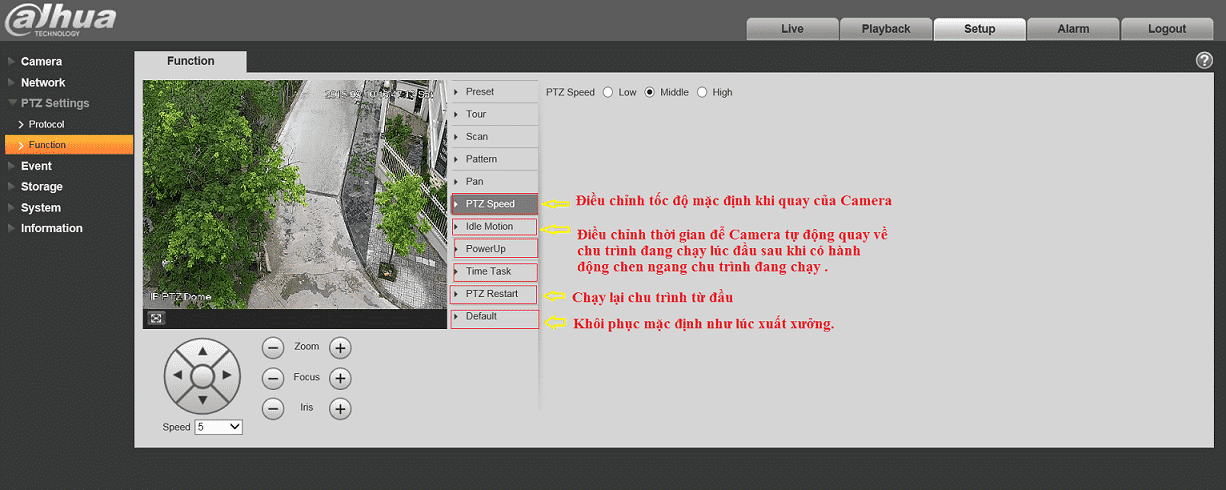
👉 Hướng dẫn bạn cách cài đặt và sử dụng các chức năng PTZ chi tiết trên camera Speedome Dahua
Chia sẽ ❤️️ Cách Cài Đặt Lại Camera Dahua Trên Điện Thoại ❤️️

Cách Cài Đặt Tính Năng Phát Hiện Và Cảnh Báo Của Camera PTZ Dahua
Để cài đặt tính năng này bạn truy cập vào Setup -> Event -> Video Detect -> Motion …
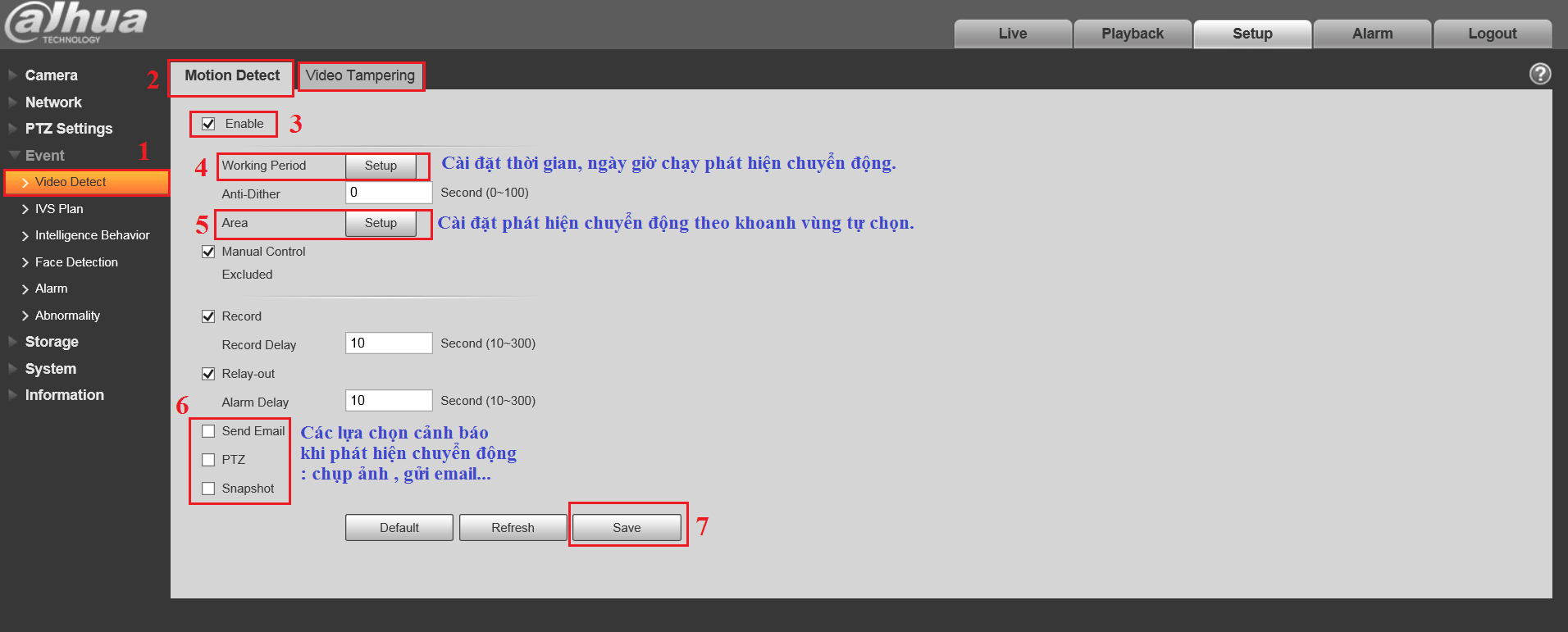
Cài Đặt Tính Năng Nhận Diện Khuôn Mặt
Để sử dụng được chức năng nhận diện khuôn mặt thì bạn cần thao tác như sau:
- Setup -> Event -> Face Detection
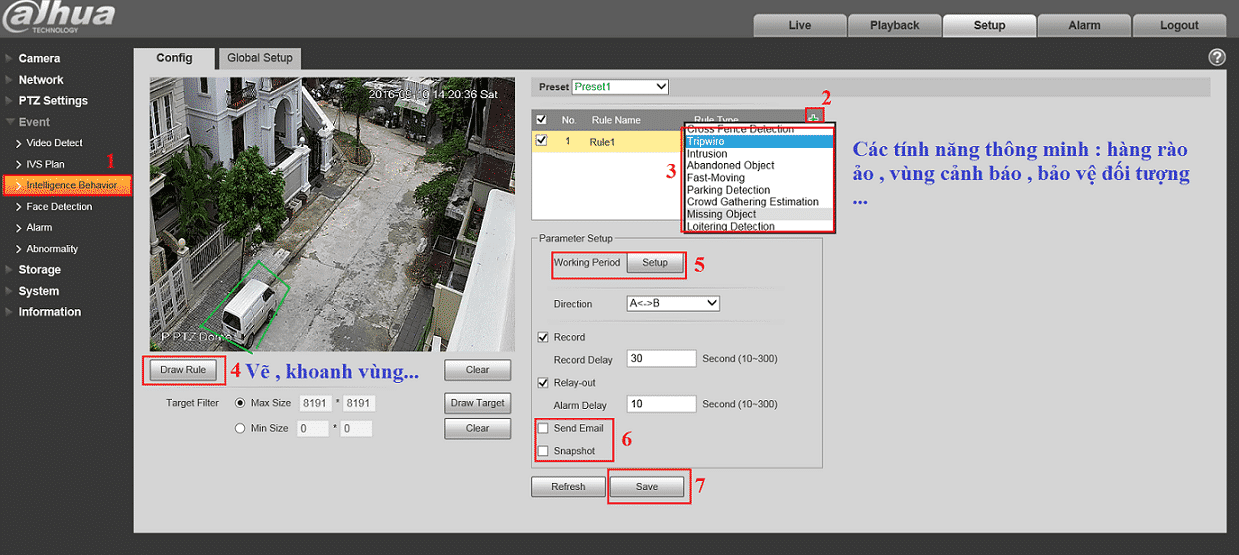
👉 Tham khảo thêm:
- Camera Dahua Bị Sai Giờ {Cách Fix}
- Camera Dahua Bị Ngược Hình [Cách Xử Lý]
- Cách Format Ổ Cứng Camera Dahua
- Lỗi Thường Gặp Camera Dahua [Cách Xử Lý Triệt Để]
- Cách Cài Đặt IP Tĩnh Cho Camera Dahua
Cách Cài Đặt Tính Năng Auto-Tracking Camera Speed Dome Dahua
- Tính năng này chỉ có đối với những dòng camera Speed Dome cao cấp có tính năng Auto -Tracking
Ví dụ: Trong hướng dẫn này Highmark Security sẽ sử dụng mã Camera Speed Dome SD59225U-HNI–Một chiếc Laptop hoặc máy tính để bàn để truy cập & cài đặt Camera Speed Dome
- Bước 1: Đăng nhập vào Camera Speed Dome

- Bước 2: Tiếp theo bạn kích hoạt tính năng “Phát Hiện Chuyển Động” ( tính năng Motion Detection) của Camera Speed Dome bằng cách nhấn vào: Setup ->Event ->Video Detection ->Motion Detection
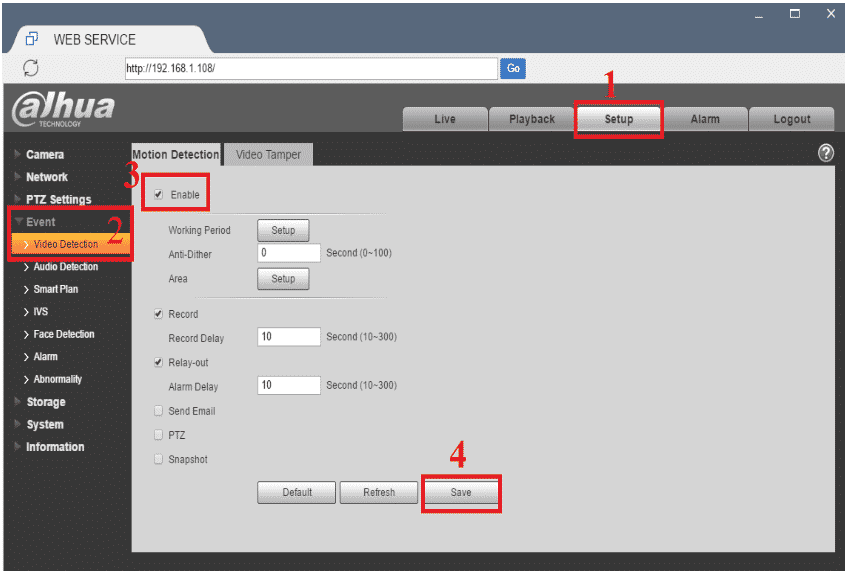
- Bước 3: Bạn hãy Add điểm “Preset” bằng cách sau khi điều chỉnh Camera Speed Dome để có được hình ảnh phù hợp, bao quát được khu vực muốn cài đặt Auto –Tracking ->Add thành điểm “Preset 1”Setup -> PTZ Setting->Function->Preset
- Bước 4: Bạn tiến hành khoanh vùng cần giám sát bằng tính năng Auto -Tracking: Setup -> Event->IVS ->Preset -> Nhấn save

👉 Chia sẽ bạn video hướng dẫn chi tiết bên dưới.
SIÊU HOT ! Xem ngay 👉 Clip Hack Camera Gái Xinh [FULL HD]

Cách Sử Dụng Camera PTZ Dahua
Để xem trực tiếp camera PTZ Dahua thì bạn thao tác như sau:
- Bước 1: Mở ứng dụng camera đã được cài đặt lên
- Bước 2: Nhấn chọn mục Live
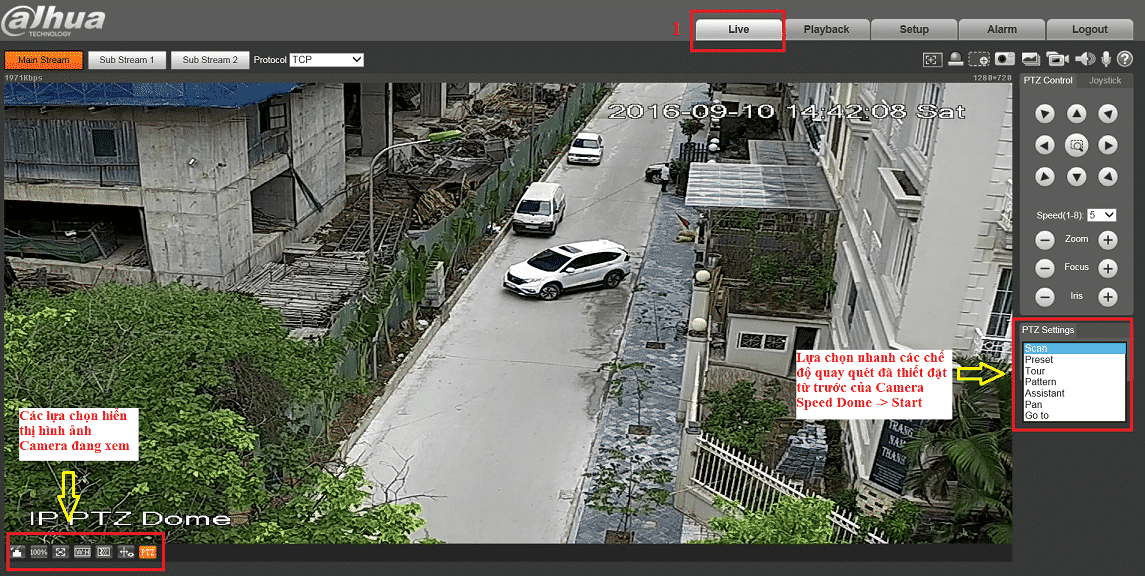
Xem thêm một số hướng dẫn sử dụng hữu ích về camera Dahua bên dưới.
- Cách chia sẽ camera IDMSS cho điện thoại khác
- Cách chỉnh giờ trên camera Dahua trên điện thoại
- Cách Xóa Dữ Liệu Camera Dahua
- Cách Xem Lại Camera Dahua
- Cách Reset Đầu Ghi Dahua Về Mặc Định
- Thêm Camera IP Vào Đầu Ghi Dahua
Liên Hệ Hỗ Trợ Cài Đặt Camera Speed Dome Dahua
Nếu bạn cần hỗ trợ gì thêm trong quá trình cài đặt camera Speed Dome Dahua thì hãy liên hệ trực tiếp đến với chúng tôi.

